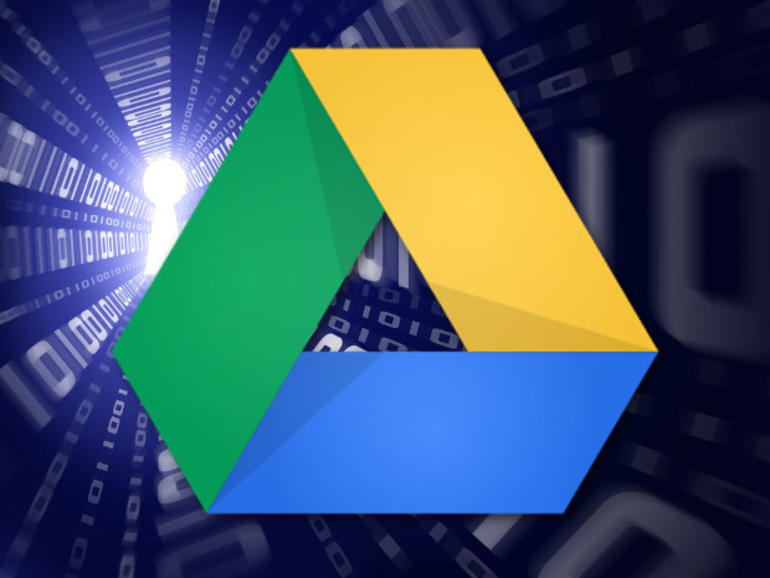Si crees que a la galería de plantillas de Google Apps le falta un poco, no temas. Jack Wallen le muestra cómo puede utilizar sus propias plantillas.
Cómo crear nuevas plantillas en la versión gratuita de Google DocsPara aquellos que utilizan la versión gratuita de Google Apps y que han encontrado que la galería de plantillas es un poco deficiente, Jack Wallen te muestra cómo puedes utilizar tus propias plantillas.
Si eres un usuario avanzado de Google Docs, sabes que hay plantillas gratuitas disponibles. Si se suscribe a G Suite, sabe que puede cargar fácilmente sus propias plantillas en la biblioteca de plantillas. Sin embargo, al utilizar la versión gratuita de Google Docs, te limitas a las plantillas que se encuentran en la biblioteca. Aunque esto no es un problema (ya que hay muchas buenas plantillas disponibles), puede llegar un momento en el que necesite trabajar con una plantilla de su propia creación. ¿A qué te dedicas? Con un poco de creatividad y trabajo, usted puede hacer que esto suceda.
Más información sobre Movilidad
Te voy a mostrar cómo trabajo con mis propias plantillas en Google Drive. No es una solución ideal, pero funciona.
Lo que necesitas
Lo único que necesitas es una cuenta de Google y algunas plantillas para añadir a la unidad de Google. Eso es todo. No importa qué herramienta usó para crear esas plantillas, siempre y cuando el texto pueda ser copiado y pegado.
VER: Política de informática para dispositivos móviles (Tech Pro Research)
Creación de sus plantillas
La forma de crear sus plantillas depende de usted. Puede utilizar uno ofrecido por Google, o puede crear una plantilla en una herramienta como LibreOffice o MS Word. Lo único que no harás es subir esas plantillas creadas localmente a Google Drive. Créalas (o ensámblelas a partir de varias fuentes) y espere.
Crear una carpeta de plantillas
Abra la unidad Google Drive y cree una carpeta llamada Plantillas. Si no está seguro de cómo hacerlo, haga clic en el botón Nuevo (. En el menú desplegable, haga clic en Carpeta. Ponga un nombre a esta carpeta Plantillas.
Añadiendo sus plantillas
Si tiene archivos.odt,.docx,.ods,.xlsx, etc. guardados localmente, necesitará copiar/pegar el contenido en archivos nuevos en el directorio Templates. Así que cambie a ese directorio recién creado, haga clic en Nuevo, y luego seleccione el tipo de archivo que desea crear como plantilla (Documentos, Hojas, Diapositivas. Copie el contenido de su plantilla y péguelo en el nuevo documento. Con ese contenido copiado, asegúrese de nombrar el documento apropiadamente (como Plantilla de Carta de Formulario, Plantilla de Currículum Vitae, Plantilla de Asignación de Hardware, etc..
Si ha utilizado una o varias de las plantillas de Google Docs disponibles, estos archivos se guardan automáticamente en el directorio raíz de la unidad de Google. Por lo tanto, haga clic en Mi unidad y encontrará cualquier documento que haya creado a partir de una plantilla. Si no está seguro de cómo utilizar la Galería de plantillas, es muy sencillo:
- Abre una de las plantillas de la Galería de plantillas de Google Docs.
- Edite la plantilla para que se adapte a sus necesidades.
- Asigne un nombre a la plantilla en consecuencia.
- Cierre el archivo.
Ese nuevo archivo de plantilla se encontrará en Mi unidad. Para moverlo al directorio de Plantillas, haga clic con el botón derecho en ese archivo y seleccione Mover a .
Cambie al directorio Plantillas y empiece a utilizar la plantilla que acaba de crear.
Uso de sus plantillas
Aquí es donde se vuelve un poco menos que eficiente. Si abres una de esas plantillas y añades tu nuevo contenido, ya no es una plantilla. En su lugar, lo que necesita hacer es navegar en su directorio de Plantillas, hacer clic con el botón derecho del ratón en la plantilla que va a utilizar y seleccionar Hacer una copia .
Ahora debería ver un nuevo archivo con un nombre que empiece por Copiar de. Cambie el nombre de ese archivo para que se ajuste a sus necesidades, ábralo y edítelo en consecuencia.
Y así, amigos míos, es como pueden hacer uso de sus propias plantillas en Google Drive. No es un sistema perfecto, pero cuando las plantillas de la versión gratuita de la Galería de plantillas de unidad no son suficientes (y usted prefiere usar Drive como su suite de oficina preferida), esta es una opción que puede utilizar.
Boletín de noticias de Mobile Enterprise
BYOD, vestimenta, IO, seguridad móvil, soporte remoto y los últimos teléfonos, tabletas y aplicaciones que los profesionales de TI deben conocer son algunos de los temas que abordaremos. Entregado Martes y Viernes